在Windows系统中其实有很多有趣的显示模式,而桌面黑白模式边是其中一种,不少小伙伴都想知道要如何去设置桌面黑白模式,下面就和小编一起来看看应该如何去操作吧。 Win10桌面黑白
在Windows系统中其实有很多有趣的显示模式,而桌面黑白模式边是其中一种,不少小伙伴都想知道要如何去设置桌面黑白模式,下面就和小编一起来看看应该如何去操作吧。
Win10桌面黑白模式设置的方法
1、按“Windows+I“键,打开“Windows设置”,在“Windows设置中”点击“轻松使用”。
2、在“轻松使用“中,点击“颜色滤镜”,在右侧将“打开颜色滤镜”设置为“关”。
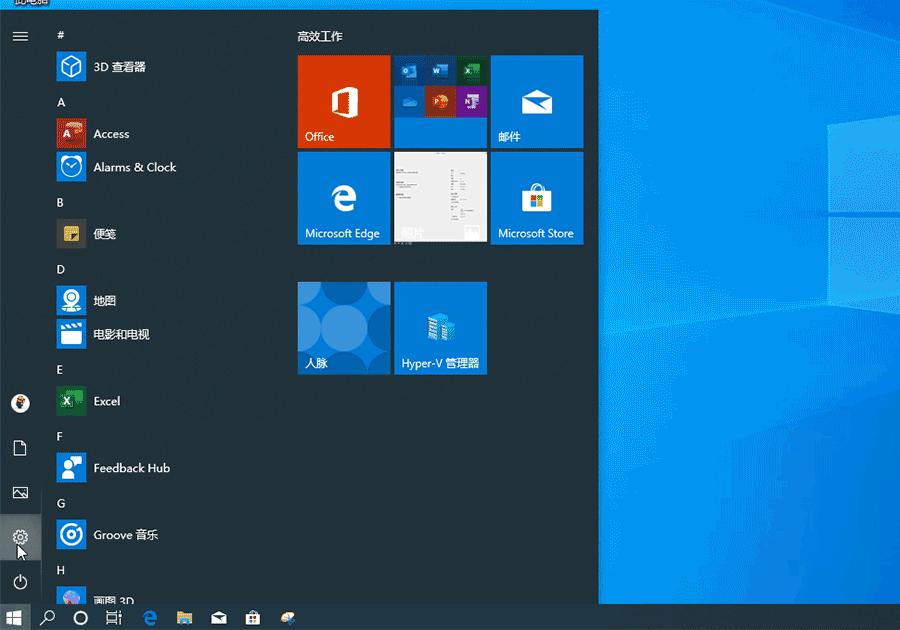
桌面黑白显示原因
Windows 10整个界面变成黑白色了。进桌面之前还是正常的彩色。 进到桌面以后就变成去了色的黑白灰。显示器显示正常。
桌面或打开其他程序都是黑白色,可能是因为误触了“颜色滤镜”导致了该问题,设置“颜色滤镜“即可。
【本文由:高防服务器ip http://www.558idc.com/gfip.html 复制请保留原URL】